报表数据排序与分组汇总和表达式的使用.docx
《报表数据排序与分组汇总和表达式的使用.docx》由会员分享,可在线阅读,更多相关《报表数据排序与分组汇总和表达式的使用.docx(30页珍藏版)》请在冰豆网上搜索。
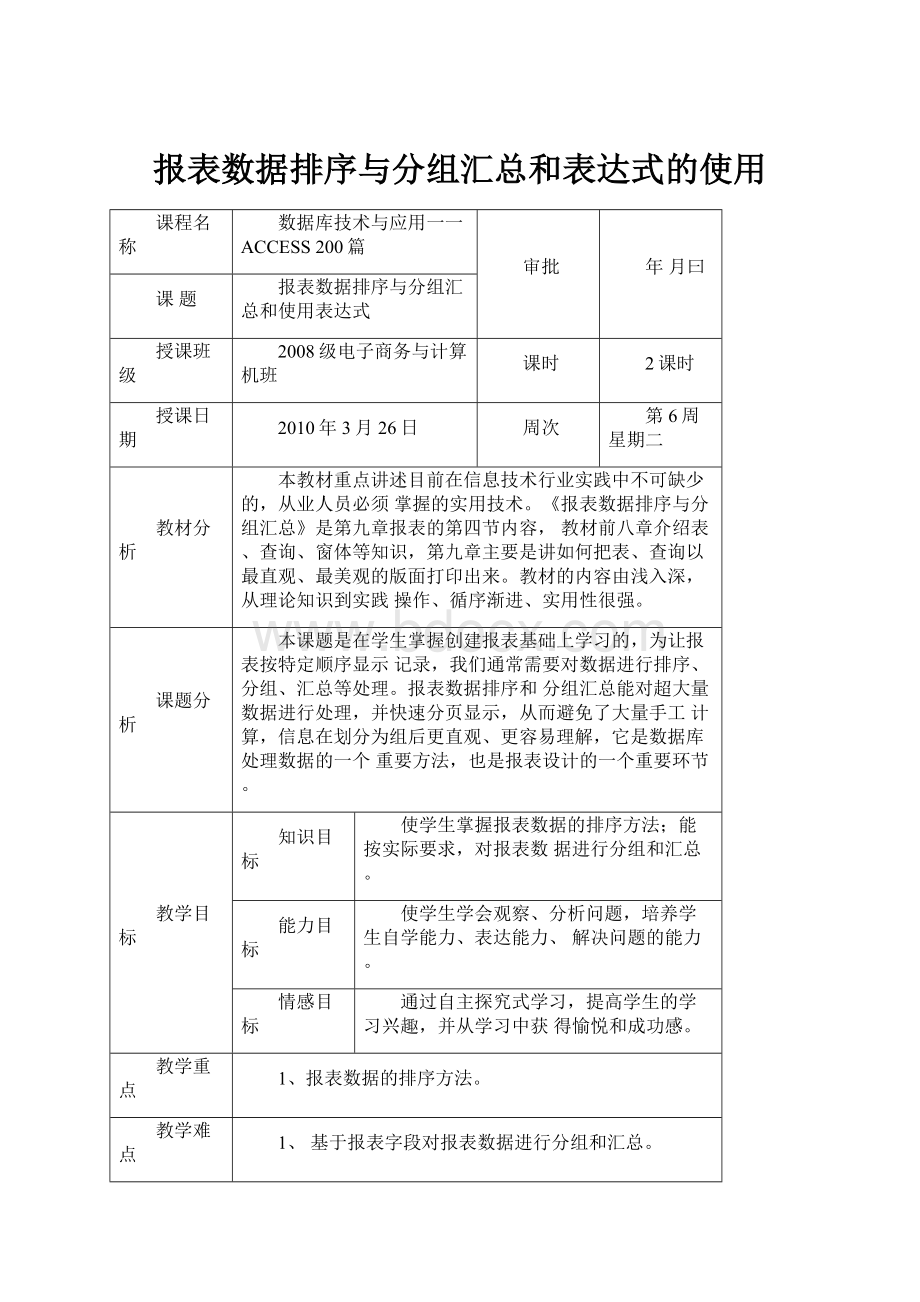
报表数据排序与分组汇总和表达式的使用
课程名称
数据库技术与应用一一ACCESS200篇
审批
年月曰
课题
报表数据排序与分组汇总和使用表达式
授课班级
2008级电子商务与计算机班
课时
2课时
授课日期
2010年3月26日
周次
第6周星期二
教材分析
本教材重点讲述目前在信息技术行业实践中不可缺少的,从业人员必须掌握的实用技术。
《报表数据排序与分组汇总》是第九章报表的第四节内容,教材前八章介绍表、查询、窗体等知识,第九章主要是讲如何把表、查询以最直观、最美观的版面打印出来。
教材的内容由浅入深,从理论知识到实践操作、循序渐进、实用性很强。
课题分析
本课题是在学生掌握创建报表基础上学习的,为让报表按特定顺序显示记录,我们通常需要对数据进行排序、分组、汇总等处理。
报表数据排序和分组汇总能对超大量数据进行处理,并快速分页显示,从而避免了大量手工计算,信息在划分为组后更直观、更容易理解,它是数据库处理数据的一个重要方法,也是报表设计的一个重要环节。
教学目标
知识目标
使学生掌握报表数据的排序方法;能按实际要求,对报表数据进行分组和汇总。
能力目标
使学生学会观察、分析问题,培养学生自学能力、表达能力、解决问题的能力。
情感目标
通过自主探究式学习,提高学生的学习兴趣,并从学习中获得愉悦和成功感。
教学重点
1、报表数据的排序方法。
教学难点
1、基于报表字段对报表数据进行分组和汇总。
2、在报表中使用表达式。
教法分析
本次课米用任务驱动、思维导图、启发、对比等方法,以“任务驱动”
为主,通过任务完成,使学生的认知能力、实践能力得到提高,同时采用“思维导图”把本次课知识点结构展现出来,起到承上启下的作用。
学法分析
电子商务与计算机081班学生已考取计算机办公软件应用中级证,学生的计算机操作能力、接受能力比较强,但仍存在较强依懒性,缺少学习主动性。
本次课采用的学法是让学生在尝试中读书、在尝试中操作、在尝试中练习、在尝试中反馈、在反馈中再尝试。
通过反馈与尝试,启发学生积极思考、分析问题,培养和发展学生的智能,提高学生的学习兴趣和综合素质。
I
一、
曉示学生上吮爵谒*
嗖毎启宙和嗤鱼
晏记寻對
整城生準、稳是学生墙迪
•软师点评.宣无日谦虬凹
黑t.息药’二J鶴件属示幽題-
&升析主蠶
息歩牛析咚昴,
五、下达任务书
应!
『勺评:
丸、晨禾学生作呂
靈件累工慝绘号图』
八’下达牺任务书
七辱心识点*
爵別、澤榊T财比弄越学右釧鑼更点、雜点”
斷点迅
七、归纳瞬
第束
回顿州疋点」
环节
教学内谷与过程
教师活动
学生活动
设计意图
1、设备启动和检查。
广播控制,
集中学生的
组
2、检查学生仪表仪态,清点人数、填写班务日志。
整顿纪律,
织教
3、整顿课堂纪律,稳定学生情绪。
注意力,做
4、计算机安全操作教育:
用电方面
稳定学生
学生整理
好安全防护
学
情绪,教育
仪表、寂静
约1分钟
学生安全
(防电)教
育。
用电知识。
一、展示上次实操课(任务书详见附件一)的学生作品。
展示学生
学生展示
二、教师点评学生作品,并复习知识点。
作品
作品
1、点评:
报表内容、格式、设计版面
2、复习知识点
展示学生作
(1)建立报表有几种操作方法?
(提冋学生)
从报表内
品,复习报
答案:
创建报表有两种方法(使用向导创建报表、在“设计”
容、格式、
表建立方
复
视图设计报表)
版面点评
式、报表的
习
(2)报表结构包括哪些?
(师生互动)
作品
结构,为新
旧
答案:
报表的窗口结构包括报表页面、页面页眉、主体、
课报表排序
课
页面页脚和报表页脚
提问学生
学生思考
和分组汇总
约3分钟
报表建立
回答问题
的不同创建
方法
方法、组的
结构作铺
与学生互
学生互动
垫。
动回忆报
表结构
、提出主题,启发学生思考,构建思维导图
容易在报去中找到信息和记录之间的关孫十
拎谍得代码的并序打印出学主学岳苕哩齡疣中号牛学生akr程的单科成績、课程学保甲均
新
课
导
入
约4分钟
宇段的选审-
①且示字段
酬组色\(时匕
向懿作
匚咸方式,
Si:
报謝则删序与卿辽期聲导圈
设讣观图设计
C®点).
提出主题,
引导学生提取主题的关键字,
启发学生
思考问题,构建思维导图。
学生思考
师生互动,
分析问题,
确定学习
任务
通过提出主题,启发学生思考问题,引导学生寻求解决问题的方法
思维导图能直观地展示学习任务、知识点(重点、难点)
环节
教学内容与过程
「、分析主题,制定任务,下达任务书(详见附件二)
(约5分钟)
任务1:
创建一报表,按课程代码升序打印学生学籍管理系统的学生单科成绩、课程学分。
任务2:
创建一报表,打印学生学籍管理系统的每个学生所修课程的单科成绩。
任务3:
创建一报表,打印学生学籍管理系统的每个学生所修课程的平均成绩。
约80分钟
二•任务1(约20分钟):
创建一报表,按课程代码升序打印学生学籍管理系统的学生单科成绩、课程学分。
任务1
1•什么表?
a
1.Student表、Score表、Subject表
2•什么字段?
2.StudentID、NameSubjectID>SubjectnameScore、Credite
3.怎么做?
3.按字段SubjectID升序排列
(一)引导学生思考任务1
(二)学生利用排序向导完成任务1
(三)教师巡回指导
(四)教师点评,师生互动归纳
1.教师点评,以图例分解重点,如图2所示
A
a
I!
■
ft*EMUS卜宇聊对记鼻用呼・Ei町以丹用忸nniMjr.
选择排序字段
菱■■■■II
排序方式>
I]wjtvl序arn
图2:
报表向导中“排序”对话框
教师活动
学生活动
设计意图
下达任务
学生阅读
下达任务
书,让学生
任务书,了
书,让学生
明确学习
解学习要
明确学习任
任务,导入
求。
务,主动寻
新课知识
找解决方
占
八、、
法。
通过引导学
学生思考
生思考,让
引导学生
问题
学生尝试利
按以下方
用向导完成
式思考任
任务1,培
务1
养学生思
考、分析能
力,同时能
检查预习效
果。
0
巡回指导
学生操作
及时反馈学
教师点评,
生对知识掌
及时给予
握的情况,
学生鼓励。
同时能增强
师生之间感
与学生互
情。
动总结任
学生互动
务,导入排
序概念、特
通过与学生
点、操作步
互动总结任
骤。
务,学习知
识点,尤其
是介绍操作
方法为设计
视图设置排
序作铺垫。
环节
教学内容与过程
2.知识点
(1)排序概念:
根据记录中域值的大小来决定在报表中的浏览顺序。
(与学生互动总结)
(2)特点:
使报表打印出的记录富有条理性。
(与学生互动总结)
(五)启发学生利用设计视图创建排序,完成任务1
(六)教师点评,以图例突出重点
教师活动
图例突破
向导关键
设置
学生活动
学生互动
设计意图图例分解,让学生更直观地理解知识点。
选榊序字段
J—雌
学生实操
过图3:
排序对话框
注意:
最多可指定10个排序字段或表达式。
展示思维导图,导入任务2
引导学生
利用操作
程
约80分钟
二•任务2(约30分钟):
创建一报表,打印学生学籍管理系统的每个学生所修课程的单科成绩。
(一)分析任务,导入分组汇总知识
1•任务分析
(1)涉及到Student表、Score表、Subject表。
(2)选取字段:
StudentID、NameSubjectID>SubjectnameScore。
(3)以字段"StudentID”分组,显示单科成绩(难点)
命令(视
图”“排序
与分组”)完
成任务1
引导学生利用操作命令
(视图”
排序与分组”在报表视图中创建报表排序,完成任务1。
培养学生学会把理论知识与实践相结合。
通过展示思维导图能衔接任务2
强调最多
可指定10个排序字段。
展示思维导图,导入任务2
与学生互动进行任务分析
学生思考
学生思考
与学生互动
任务分析,
能活跃课堂气氛,加深对任务2的理解。
环节
教学内容与过程
2.知识点
(1)
分组概念:
在报表中把相关记录的集合。
(2)
分组组成:
由组标头、组的文本、组脚注三部分组
成。
(3)
分组特点:
信息在划分为组后往往更容易理解
(4)
分组操作方法:
单击“视图”“排序与分组”
(二)学生演示:
利用向导创建分组汇操作
(三)教师点评操作步骤,以图例突破难点
导入分组概念、组的组成、特点、操作方法。
通过任务分析导入知识点,让学生更明确学习目的
程
约80分钟
1.在“新建报表”对话框中选择“报表向导”,选择涉及的
表,选取相关字段。
2.在“报表向导”之二对话框(如图4所示)中,选择并添加“StudentID”字段为分组字段(难点)。
图4:
报表向导中“分组”对话框
3.报表向导之三,设置以某个字段排序。
4.报表向导之四,设置报表布局;报表向导之五,设置报表样式。
5.报表向导之六,为报表指定标题。
请学生演
示分组汇
总操作
学生利用
报表向导
完成任务2
点评,以图例突破以字段分组的教学难占
八、、
先让学生利用报表向导完成任务
2,让学生对知识点有一定的认识,同时能锻炼学生分析、解决问题能力,教师以
。
以图例突破汇总设置难点
学生互动
图例突破难点,加深知识理解。
程
约80分钟
(四)展示两个报表设计视图,与没有分组的报表有何不同?
p
1
没有为齟的抿表
让学生思考回答一一分组的报表
■员湮mjB
Stm
*Stu
ithtTDNff
事主佯
分堀亭股+
S'abjtc
Sedre-
处sa的报蛊”
图5:
分组报表的区别
(五)教师点评,启发学生思考,以图例展示,突破难点
II■I■
学吿库绩表]—
."_X、
分组字段"-
Suhjtc
tID
SubjiJ
辜页面页!
t
_
◎
图6:
“排序和分组”对话框
扩展知识:
如果在报表设计视图设计汇总设置,如何设置?
启发学生对比观察两个报表在"报表设计视图”中的结构,让学生总结两者不同之处。
点评,以图
例展示,导
入在报表
设计视图
学生互动
学生观察
思考问题
学生观察
师生互动
以图例分解让学生比较直观地理解知识
让学生观察
的操作。
学生互动
分组报表与没分组报表的结构,总结两者不冋之处,为分解分组的命令对话框作铺垫。
图7:
报表向导中“汇总选项”对话框
展示思维导图,导入任务3
三、任务3(约25分钟):
创建一报表,打印学生学籍管理系统的每个学生所修课程的平均成绩。
(一)学生分析任务
1.涉及到Student表、Score表、Subject表。
2.选取字段:
StudentID、NameSubjectID>SubjectnameScore。
3.
统计字段"Score”所有成绩的平均分(难点)。
(二)教师点评,导入“汇总”概念,分解向导创建汇总设置(重点)。
1、知识点:
汇总概念:
采用分组来计算每一组的摘要信息(总
计、平均值、个数等)。
2、分解重点:
在“分组”步骤中,报表向导之三“排
序”对话框中有个“汇总选项”设计汇总方式,如图7
识,点破汇
总创建的关
所示。
以图例分
解重点
键按钮。
3、扩展知识:
如果在报表设计视图设计汇总设置,如何设置?
(三)使用表达式
1、概念:
表达式是计算一个值的公式,一个表达式可以包括标识符、运算符、函数、字符值和常量。
2、用途:
在报表中计算小计、总计、筛选条件。
3、常用表达式示例
设疑,导入表达式概念、常用表达式的示例和意义。
学生思考
通过设疑,
扩展知识,
导入表达式
表达式
意义
=[数量]*[单价]
数量域和单价域相乘
=Date()
取当天的日期(计算机的系统日期)
=Page()
取当前的页号
=Now()
取当前的日期和时间
=Sum[score]
求总成绩
=date(“yyyy”‘[birthday]
取出生的年份
=[entrancescore]Between450and
600
取入学成绩在450和
600分的记录
程
约80分钟
4、创建表达式(难点)
操作步骤:
(结合示例表达式演示讲解)
1)在“设计”视图中打开报表
2)在报表中选择文本框,在其属性窗口,选择"数据”“控件来源”属性,单击右侧的“创建”命令,即可
启动“表达式生成器”,如图8示。
(难点)
3)在“表达式生成器”左下方的框中,双击或单击含有所要元素的文件夹。
4)在中间下方的框中,双击元素可以将它粘贴到表达式框中,或者单击元素某一类别。
5)如果选择了位于中下方框中的类别,其值将显示在右下框中。
双击该值也可以粘贴到表达式框中。
6)重复步骤3)〜5),直到添加完表达式的所有元素,单击“确定”。
与学生互动从英语单词的词义来理解表达式含
义。
师生互动
在报表演示
示例表达式
=Sum[score]
创建方法
师生互动
教师在报表视图”演示创建示例表达式,加深学生对表达的理解。
分解难点:
图例分析
图&表达生成器
新
课
展示思维导图,学生实操,展示作品
过
程
约80分钟
展示思维导学生实操图展示作品
展示思维导图,帮助学生理清解决
主题”的方法
知识点
思维导图
归
纳
总
结
约2分钟
■fl協
flaiEFLiaeiffJT
・f.厲邸扫卄坏屜》鼻程鬥铀杆虜aMmk甲■彌…
厂EiMg-皿&-
1、报表数据的排序
2、数据分
组汇总
展示思维导
图,小结知识学生互动占
八、、
布置作业
下达实操任务书(详见附件三)
通过思维导图,回顾知识点,加深学生对本次课理解。
下达实操任务书,让学生明确学习任务,加深对本次课的理解。
附件一•“创建、修改报表”实操课任务书
任务书
任务名称
创建、修改报表
任务目的
1.掌握创建报表的方法(报表向导和设计视图)。
2.掌握报表控件的创建及属性的设置
3.设计报表版面
4.预习下次课的知识报表数据的排序与分组汇总和使用表达式
任务内容
1.在学生学籍管理系统中创建一报表,打印出学生的学号、姓名、系名称、所修课程、课程成绩、总修学分。
2.在图书馆系统中创建一报表,打印出图书编号、图书名称、出版社、单价、图书管理员姓名。
3.扩展问题:
如果我想把学籍管理中一个学生的所有成绩集中在一起显示?
任务分析
1.创建报表涉及的表有哪些?
2.创建报表的选取哪些字段?
3.控件的属性设置。
考核标准
考核范围
配分
得分
任务1
报表符合设计要求
40
报表版面设计的美观性
10
任务2
报表符合设计要求
40
报表版面设计的美观性
10
合计
100
附件二•“报表数据的排序与分组汇总”任务书
任务书
任务名称
报表数据的排序与分组汇总
任务目的
1.掌握报表数据的排序方法
2.能按实际要求,对报表数据进行分组和汇总、创建表达式
3.学会观察、分析、解决问题
4.能够自主探究学习,学会总结操作步骤
任务内容
任务1:
创建一报表,按课程代码升序打印学生学籍管理系统的学生单科成绩、课程学分。
任务2:
创建一报表,打印学生学籍管理系统的每个学生所修课程的单科成绩。
任务3:
创建一报表,打印学生学籍管理系统的每个学生所修课程的平均成绩。
任务总结
1•任务1实践的步骤
2.任务2实践的步骤
3.任务3实践的步骤
附件三•“报表数据的排序与分组汇总”实操课任务书
任务书
任务名称
报表数据的排序与分组汇总
任务目的
1.加强理论课知识点的理解。
2.掌握利用不同种方法(向导和设计视图)创建排序和分组设置。
3.利用所学知识思考、分析任务,并完成实操任务。
4.通过扩展问题的思考,预习下次课知识。
任务内容
1•在图书馆系统中创建一报表,打印出每个管理员管理图书情况(编号、名称、单价、数量、每种图书的金额)
2•在RSGL.MD数据库中,创建一个分组汇总报表,以部门为单位汇总各部门的实发工资总数和平均工资。
任务分析
1.创建报表涉及的表有哪些?
答:
2.创建报表的选取哪些字段?
答:
3.以什么字段分组?
答:
4.汇总哪些项目,汇总方式有哪几种?
答:
考核标准
考核范围
配分
得分
任务分析
10
任务1
报表符合设计要求
35
报表版面设计的美观性
10
任务2
报表符合设计要求
35
报表版面设计的美观性
10
合计
100